Καταργήστε το εικονίδιο Homegroup από την επιφάνεια εργασίας στα Windows 10
Miscellanea / / November 28, 2021
Καταργήστε το εικονίδιο Homegroup από την επιφάνεια εργασίας στα Windows 10: Εάν κάνετε επανεκκίνηση του υπολογιστή σας και ξαφνικά το εικονίδιο Homegroup αρχίσει να εμφανίζεται στην επιφάνεια εργασίας από το πουθενά, τι θα κάνατε; Προφανώς, θα προσπαθήσετε να διαγράψετε το εικονίδιο καθώς δεν χρησιμοποιείτε την Οικιακή ομάδα που εμφανίστηκε ξαφνικά στην επιφάνεια εργασίας σας. Αλλά ακόμα και όταν προσπαθείτε να διαγράψετε το εικονίδιο όταν εκκινήσετε ξανά τον υπολογιστή σας, θα βρείτε το εικονίδιο ξανά στην επιφάνεια εργασίας σας, επομένως η διαγραφή του εικονιδίου στην αρχή δεν είναι πολύ χρήσιμη.
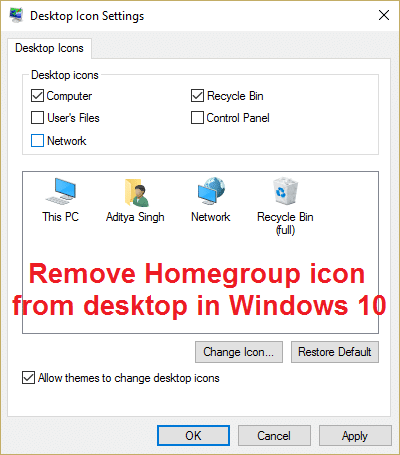
Η κύρια αιτία αυτού είναι όταν η κοινή χρήση είναι ΕΝΕΡΓΗ, το εικονίδιο της οικιακής ομάδας θα τοποθετηθεί στην επιφάνεια εργασίας από προεπιλογή, εάν απενεργοποιήσετε την κοινή χρήση, το εικονίδιο θα εξαφανιστεί. Ωστόσο, υπάρχουν περισσότερες από μία μέθοδοι για να αφαιρέσετε το εικονίδιο της Οικιακής ομάδας από την επιφάνεια εργασίας στα Windows 10, τις οποίες θα συζητούσαμε σήμερα στον παρακάτω οδηγό αντιμετώπισης προβλημάτων.
Επαγγελματική συμβουλή: Κάντε δεξί κλικ στην επιφάνεια εργασίας και επιλέξτε Ανανέωση, αυτό μπορεί να επιλύσει το πρόβλημά σας, αν όχι, συνεχίστε με τον παρακάτω οδηγό.
Περιεχόμενα
- Καταργήστε το εικονίδιο Homegroup από την επιφάνεια εργασίας στα Windows 10
- Μέθοδος 1: Απενεργοποίηση του Οδηγού κοινής χρήσης
- Μέθοδος 2: Καταργήστε την επιλογή Δίκτυο στις Ρυθμίσεις εικονιδίων επιφάνειας εργασίας
- Μέθοδος 3: Απενεργοποιήστε το Network Discovery
- Μέθοδος 4: Αποχώρηση από την Οικιακή ομάδα
- Μέθοδος 5: Καταργήστε το εικονίδιο της επιφάνειας εργασίας Homegroup μέσω του μητρώου
- Μέθοδος 6: Απενεργοποίηση οικιακής ομάδας
- Μέθοδος 7: Διαγράψτε το κλειδί μητρώου HomeGroup
- Μέθοδος 8: Εκτέλεση DISM (Συντήρηση και διαχείριση εικόνας ανάπτυξης)
Καταργήστε το εικονίδιο Homegroup από την επιφάνεια εργασίας στα Windows 10
Σιγουρέψου ότι δημιουργήστε ένα σημείο επαναφοράς μόνο σε περίπτωση που κάτι πάει στραβά.
Μέθοδος 1: Απενεργοποίηση του Οδηγού κοινής χρήσης
1.Ανοίξτε την Εξερεύνηση αρχείων πατώντας Windows Key + E.
2.Τώρα κάντε κλικ Θέα τότε κάντε κλικ στις Επιλογές.

3.Στο Επιλογές φακέλου διακόπτη παραθύρου σε Προβολή καρτέλας.
4. Κάντε κύλιση προς τα κάτω μέχρι να βρείτε «Χρήση του Οδηγού κοινής χρήσης (Συνιστάται)» και καταργήστε την επιλογή αυτής της επιλογής.
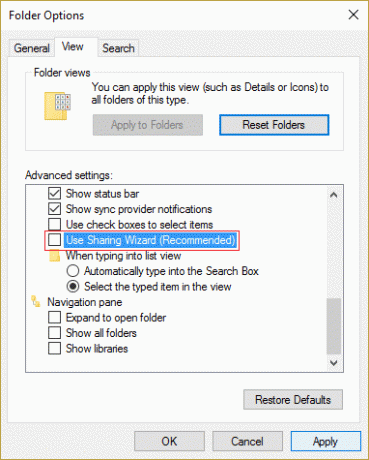
5. Κάντε κλικ στο Apply και στη συνέχεια στο OK. Επανεκκίνηση τον υπολογιστή σας για αποθήκευση αλλαγών.
6. Και πάλι επιστρέψτε στις Επιλογές φακέλου και ελέγξτε ξανά την επιλογή.
Μέθοδος 2: Καταργήστε την επιλογή Δίκτυο στις Ρυθμίσεις εικονιδίων επιφάνειας εργασίας
1. Κάντε δεξί κλικ σε μια κενή περιοχή στην επιφάνεια εργασίας και επιλέξτε Καθιστώ προσωπικόν.

2. Τώρα από το αριστερό μενού επιλέξτε Θέματα και μετά κάντε κλικ στο Ρυθμίσεις εικονιδίων επιφάνειας εργασίας.

3.Στο παράθυρο Ρυθμίσεις εικονιδίων επιφάνειας εργασίας καταργήστε την επιλογή Δίκτυο.
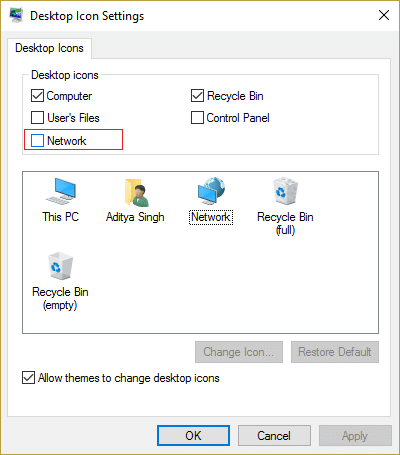
4. Κάντε κλικ στο Apply και στη συνέχεια στο OK. Αυτό σίγουρα θα αφαιρέστε το εικονίδιο της Οικιακής ομάδας από την επιφάνεια εργασίας αλλά αν εξακολουθείτε να βλέπετε το εικονίδιο, συνεχίστε με την επόμενη μέθοδο.
Μέθοδος 3: Απενεργοποιήστε το Network Discovery
1.Πατήστε Windows Key + X και μετά επιλέξτε Πίνακας Ελέγχου.

2.Τώρα κάντε κλικ Επιλέξτε οικιακή ομάδακαι επιλογές κοινής χρήσης κάτω από το Δίκτυο και το Διαδίκτυο.
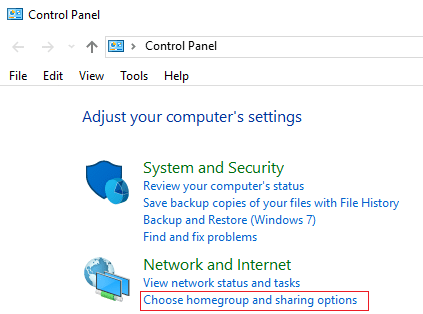
3.Κάντε κλικ στην επιλογή Κοινή χρήση με άλλους οικιακούς υπολογιστές Αλλαγή σύνθετων ρυθμίσεων κοινής χρήσης.
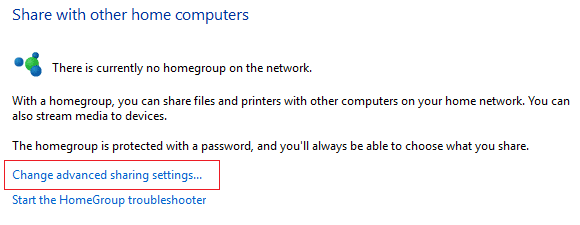
4.Επόμενο, ελέγξτε Απενεργοποίηση ανακάλυψης δικτύου και κάντε κλικ στην Αποθήκευση αλλαγών.

Αυτό μπορεί να σας βοηθήσει Καταργήστε το εικονίδιο της Οικιακής ομάδας απόεπιφάνεια εργασίας αλλά αν όχι τότε συνεχίστε.
Μέθοδος 4: Αποχώρηση από την Οικιακή ομάδα
1.Τύπος Οικιακή ομάδα στη γραμμή αναζήτησης των Windows και κάντε κλικ Ρυθμίσεις HomeGroup.
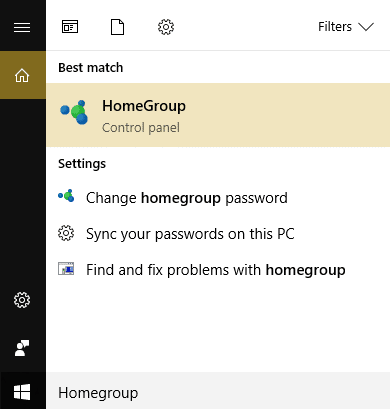
2. Στη συνέχεια κάντε κλικ στο "Βγείτε από την Οικιακή Ομάδα» και μετά κάντε κλικ στην Αποθήκευση αλλαγών.
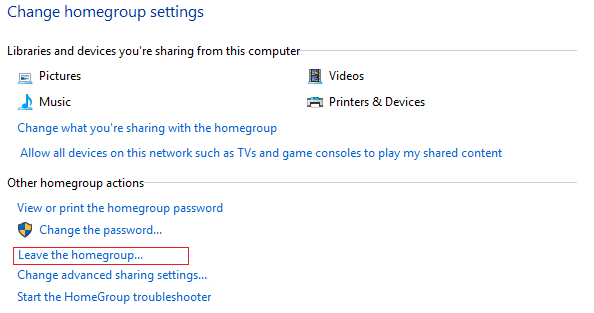
3. Στη συνέχεια, θα ζητήσει επιβεβαίωση, οπότε κάντε ξανά κλικ στο Αφήστε την οικιακή ομάδα.
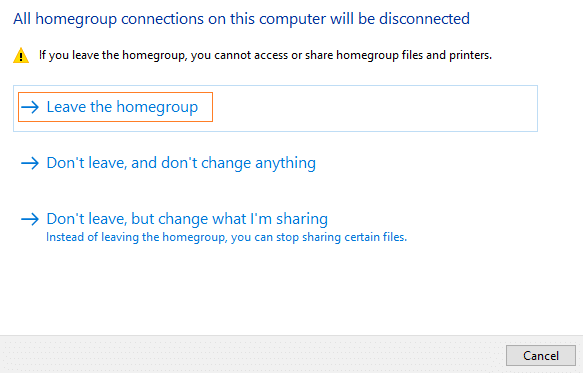
3.Επανεκκινήστε τον υπολογιστή σας για να αποθηκεύσετε τις αλλαγές.
Μέθοδος 5: Καταργήστε το εικονίδιο της επιφάνειας εργασίας Homegroup μέσω του μητρώου
1.Πατήστε Windows Key + R και μετά πληκτρολογήστε regedit και πατήστε Enter για να ανοίξετε τον Επεξεργαστή Μητρώου.

2. Πλοηγηθείτε στο ακόλουθο κλειδί μητρώου:
HKEY_CURRENT_USER\SOFTWARE\Microsoft\Windows\CurrentVersion\Explorer\HideDesktopIcons\NewStartPanel
3. Βρείτε το κλειδί {B4FB3F98-C1EA-428d-A78A-D1F5659CBA93} στο δεξιό παράθυρο.
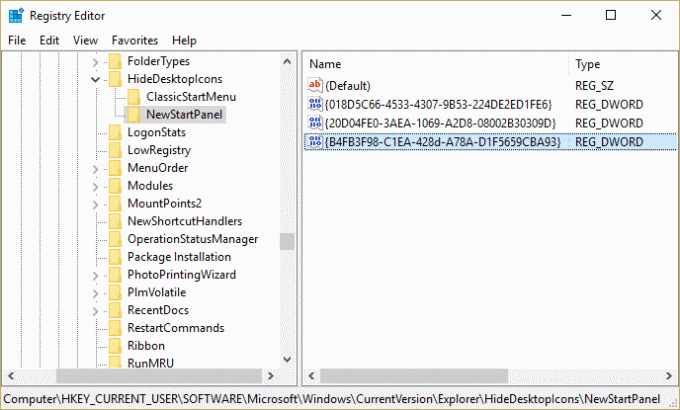
4.Εάν δεν μπορείτε να βρείτε το παραπάνω Dword, τότε πρέπει να δημιουργήσετε αυτό το κλειδί.
5. Κάντε δεξί κλικ σε μια κενή περιοχή στο μητρώο και επιλέξτε Νέο > Τιμή DWORD (32-bit).
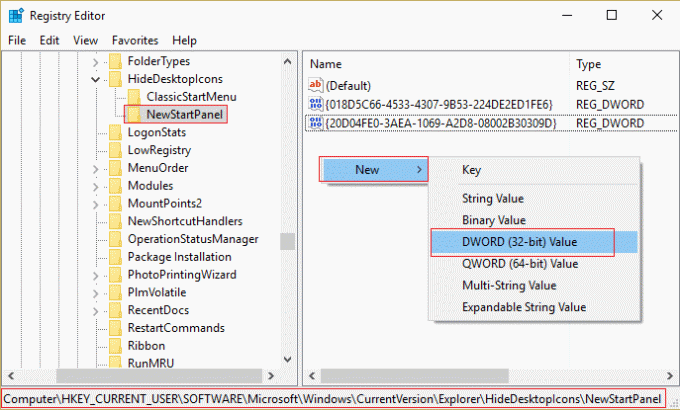
6.Ονομάστε αυτό το κλειδί ως {B4FB3F98-C1EA-428d-A78A-D1F5659CBA93}.
7. Κάντε διπλό κλικ πάνω του και αλλάξτε την τιμή του σε 1 εάν θέλετε να αφαιρέσετε το εικονίδιο HomeGroup από την επιφάνεια εργασίας.
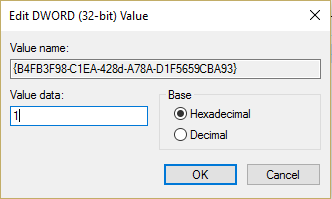
Μέθοδος 6: Απενεργοποίηση οικιακής ομάδας
1.Πατήστε Windows Key + R και μετά πληκτρολογήστε υπηρεσίες.msc και πατήστε Enter.

2. Κάντε κύλιση μέχρι να βρείτε Ακρόαση HomeGroup και Πάροχος HomeGroup.
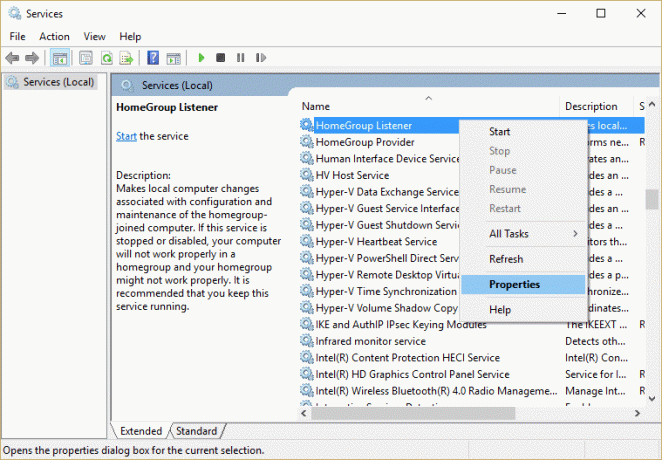
3. Κάντε δεξί κλικ πάνω τους και επιλέξτε Ιδιότητες.
4.Βεβαιωθείτε ότι έχετε ορίσει τους τύπος εκκίνησης σε απενεργοποιημένο και εάν οι υπηρεσίες εκτελούνται κάντε κλικ στο Να σταματήσει.
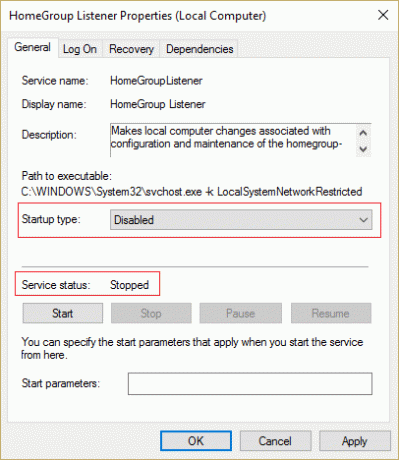
5.Επανεκκινήστε τον υπολογιστή σας για να αποθηκεύσετε τις αλλαγές και ελέγξτε αν μπορέσατε να αφαιρέσετε το εικονίδιο της Οικιακής ομάδας από την επιφάνεια εργασίας στα Windows 10
Μέθοδος 7: Διαγράψτε το κλειδί μητρώου HomeGroup
1.Πατήστε Windows Key + R και μετά πληκτρολογήστε regedit και πατήστε Enter για να ανοίξετε τον Επεξεργαστή Μητρώου.

2.Πλοηγηθείτε στο ακόλουθο κλειδί μητρώου:
HKEY_LOCAL_MACHINE\SOFTWARE\Microsoft\Windows\CurrentVersion\Explorer\Desktop\NameSpace
3. Κάτω από το NameSpace εντοπίστε το κλειδί "{B4FB3F98-C1EA-428d-A78A-D1F5659CBA93}” στη συνέχεια κάντε δεξί κλικ πάνω του και επιλέξτε Διαγράφω.
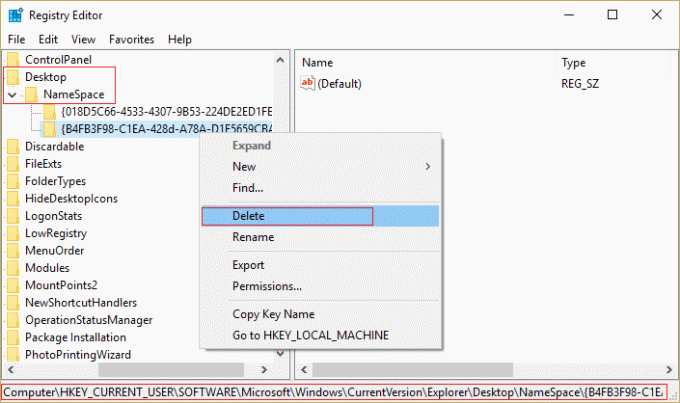
4.Κλείστε τον Επεξεργαστή Μητρώου και επανεκκινήστε τον υπολογιστή σας.
Μέθοδος 8: Εκτέλεση DISM (Συντήρηση και διαχείριση εικόνας ανάπτυξης)
Είναι πιθανό τα Αρχεία των Windows να είναι κατεστραμμένα και να μην μπορείτε να απενεργοποιήσετε την οικιακή ομάδα, στη συνέχεια να εκτελέσετε το DISM και να δοκιμάσετε ξανά τα παραπάνω βήματα.
1.Πατήστε Windows Key + X και μετά επιλέξτε Command Prompt (Admin).

2. Πληκτρολογήστε την ακόλουθη εντολή στο cmd και πατήστε enter:
DISM.exe /Online /Cleanup-Image /RestoreHealth

2.Πατήστε enter για να εκτελέσετε την παραπάνω εντολή και περιμένετε να ολοκληρωθεί η διαδικασία, συνήθως, διαρκεί 15-20 λεπτά.
ΣΗΜΕΙΩΣΗ: Εάν η παραπάνω εντολή δεν λειτουργεί, δοκιμάστε τα παρακάτω: Dism /Image: C:\offline /Cleanup-Image /RestoreHealth /Source: c:\test\mount\windows. Dism /Online /Cleanup-Image /RestoreHealth /Πηγή: c:\test\mount\windows /LimitAccess
Σημείωση: Αντικαταστήστε το C:\RepairSource\Windows με τη θέση της πηγής επισκευής σας (Windows Installation ή Recovery Disc).
3. Αφού ολοκληρωθεί η διαδικασία DISM, πληκτρολογήστε τα ακόλουθα στο cmd και πατήστε Enter: sfc /scannow
4. Αφήστε το System File Checker να τρέξει και μόλις ολοκληρωθεί, επανεκκινήστε τον υπολογιστή σας.
Συνιστάται για εσένα:
- Διορθώστε το πρόβλημα που εμφανίζεται συνεχώς στο πλαίσιο αναζήτησης των Windows 10
- Το Fix Setup δεν μπόρεσε να ξεκινήσει σωστά. Κάντε επανεκκίνηση του υπολογιστή σας και εκτελέστε ξανά τη ρύθμιση
- 4 τρόποι για να διορθώσετε το εικονίδιο του κόκκινου X On Volume
- Διορθώστε τα προγράμματα οδήγησης NVIDIA που συντρίβονται συνεχώς στα Windows 10
Αυτό είναι που έχεις με επιτυχία Καταργήστε το εικονίδιο Homegroup από την επιφάνεια εργασίας στα Windows 10 Εάν εξακολουθείτε να έχετε οποιεσδήποτε απορίες σχετικά με αυτήν την ανάρτηση, μη διστάσετε να τις ρωτήσετε στην ενότητα των σχολίων.



